Admitámoslo, la vida cada vez se acelera más y, con ello, nuestras rutinas y el acceso a la información, apps y/o documentos preferidos. Quizá todos los días tengamos que acceder a esa tabla de excel que creamos para controlar nuestro gasto mensual, o que, durante una temporada, tengamos que escuchar sin parar esa melodía que no podemos quitarnos de la cabeza. A continuación vas a aprender la solución para este "ansia digital": accesos directos. Te contamos cómo crearlos y cuáles son los más útiles en tu dispositivo Android.
¿Para qué sirve crear accesos directos en Android?
Sin darnos cuenta, día tras día, una y otra vez, hacemos los mismos rituales en nuestro teléfono móvil. Quizá sea consultar la misma página de noticias, actualizar el correo, mandar un mensaje a esa persona especial o escuchar esa canción que tienes en bucle desde hace un par de días. Gracias a los accesos en tu dispositivo Android, ahora podrás llegar a todas estas aplicaciones de manera directa.

¿Cómo crear accesos directos en Android?
Existen múltiples tipos de accesos directos para conseguir diferentes finalidades. A continuación te explicamos cómo llevar a cabo los más útiles y comunes para tu día a día.
Acceso directo a una página web
Este atajo es para aquellos que todos los días visitan su página web preferida en busca de novedades o actualizaciones. Gracias a él, dispondremos de un icono en nuestra pantalla de inicio que hará que nos lleve directos a la URL deseada. Para ello, accede a la página que quieras destacar a través de Google Chrome en tu movil y haz clic en los tres puntos de la parte superior derecha. Selecciona "Añadir a la pantalla de inicio" y en la ventana emergente elige el nombre que quieras que aparezca junto al icono de la web. Tras pulsar "Añadir", encontrarás el icono correspondiente en tu pantalla de inicio.
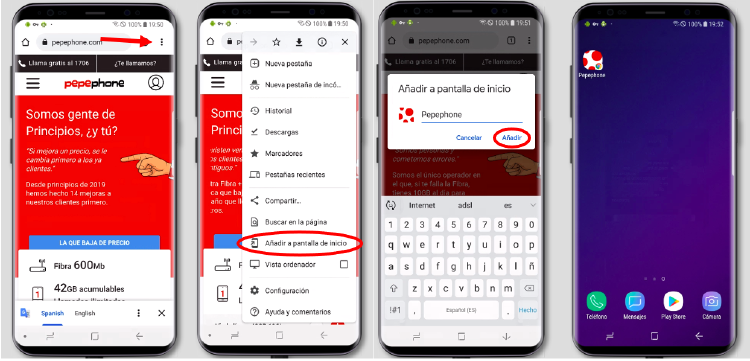
Accede directo a tu correo electrónico
Para muchos, consultar su correo electrónico es algo imprescindible, y lo hacen incluso varias veces al día. Si quizá estás interesado en consultar una carpeta en concreto de tu buzón de correo, con este acceso directo podrás obtener de un vistazo toda la información que necesitas. Para ello, mantén pulsada la pantalla de inicio durante más de un segundo, hasta que aparezca el modo edición. A continuación, selecciona la opción "Widgets" de la parte inferior y busca la categoría Gmail. Pulsa y arrastra esta herramienta hasta donde quieras tener localizados tus correos. Tendrás opción de elegir la bandeja a la que quieres tener acceso. Una vez seleccionada, obtendrás una vista previa de tu buzón en la pantalla de inicio de tu teléfono.
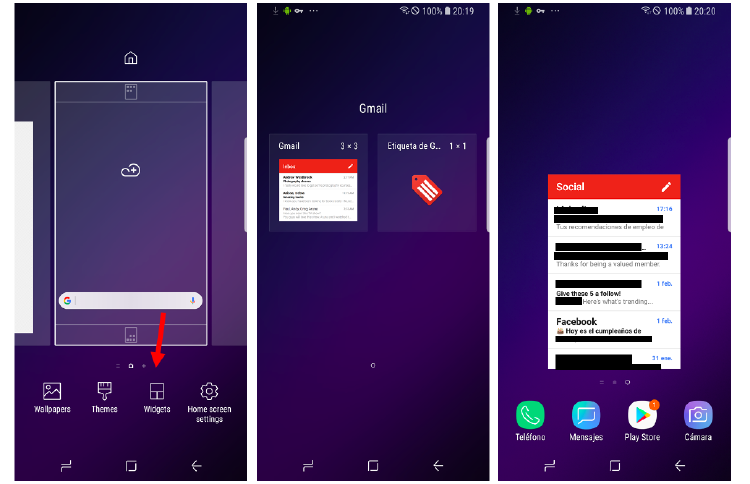
Otros accesos directos
Pero, aunque quizá no lo sepas, nuestro teléfono Android dispone de accesos directos en muchas de sus aplicaciones. Para acceder a ellos, simplemente deja pulsado el icono de la app por más de un segundo y observa el menú desplegable que aparece. En él, verás cómo cada aplicación te permite acceder de manera directa a las acciones más comunes de su funcionamiento. Por ejemplo: el calendario permite crear un nuevo evento o recordatorio, Google Drive nos da la opción de subir o escanear un archivo y Shazam nos permite shazamear mucho más rápido para no perder esa canción que estamos buscando.
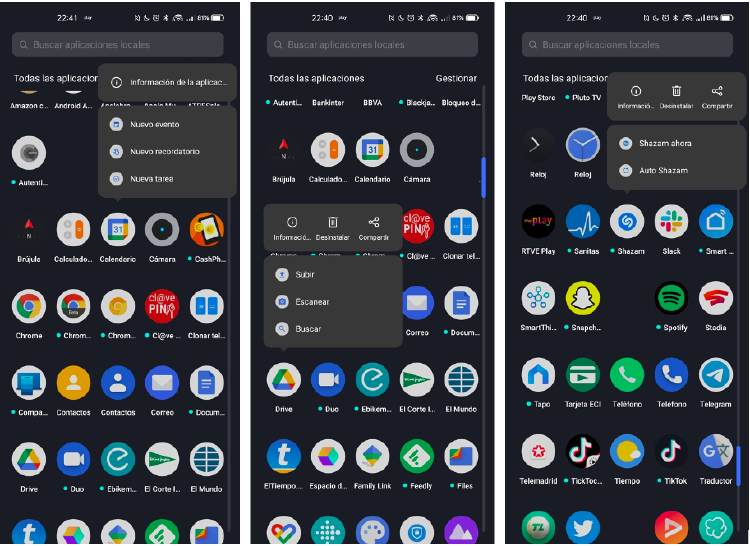
Recupera tus antiguos accesos directos
Si accidentalmente borras alguno de tus accesos directos, no te preocupes, tiene fácil solución. Puedes recuperarlo de estas dos maneras:
- A través de una copia de seguridad: dirígete a los Ajustes y encuentra la opción "Copia de seguridad y restablecimiento". Asegúrate de tener activada la opción "Restauración automática". Ahora, descarga de nuevo la aplicación en la Play Store y en nada de tiempo volverás a tener tu app en la pantalla de inicio como si nada hubiese pasado.
- Si se trata de un atajo o widget, puedes recuperarlo a través de la edición de la pantalla de inicio. Mantén pulsado y elige la opción "Widget". Después, busca la aplicación y vuelve a colocarla en el lugar del que desapareció.







